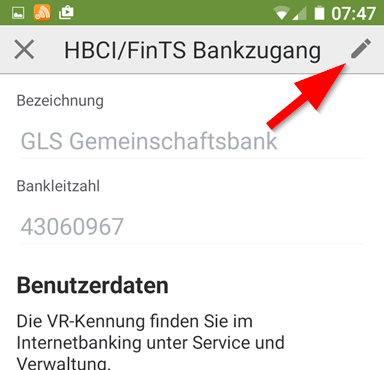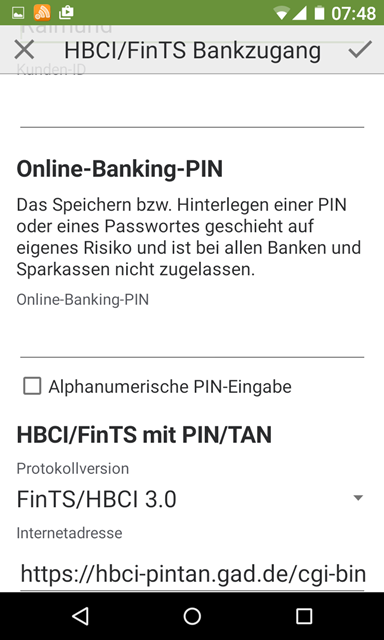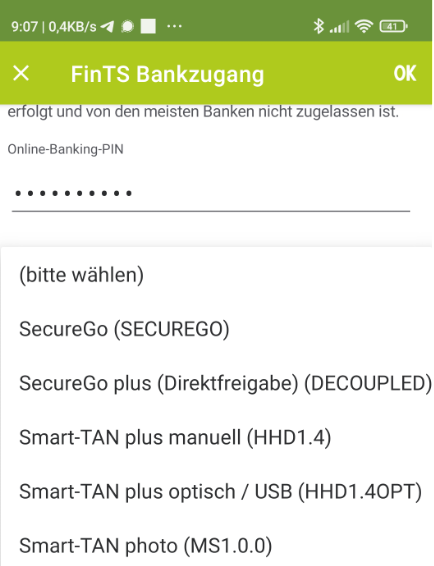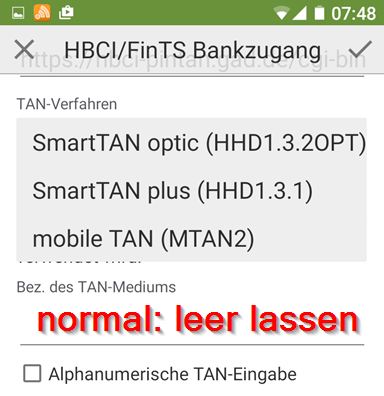Suchwort: #GLSMBANK
Es kann bei Fehlern in der ersten Einrichtung vorkommen, dass die Kontodaten nicht richtig eingetragen werden und dann z.B. bei Überweisungen das Programm oder das System mit der Meldung „Kein Kontoinhaber in den Kontostammdaten“ auf einen fehlenden Kontoinhaber hinweist oder auf eine falsche Referenzkontonummer.
Sie können die Daten aber einfach kontrollieren und ggf. die Daten manuell oder durch die Synchronisierung Ihres Bankzuganges nachpflegen.
Wählen Sie in der Kontoübersicht das Info-Icon (i) an zum Konto (oder durch „längeres Drücken):
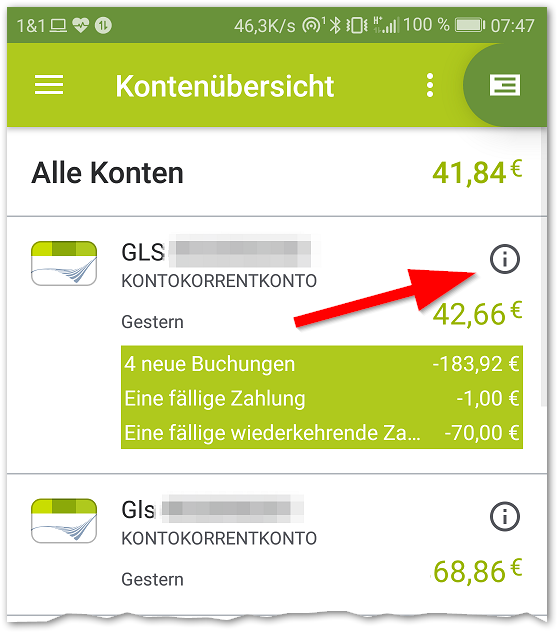
Unten wählen Sie den Stift zum Bearbeiten aus.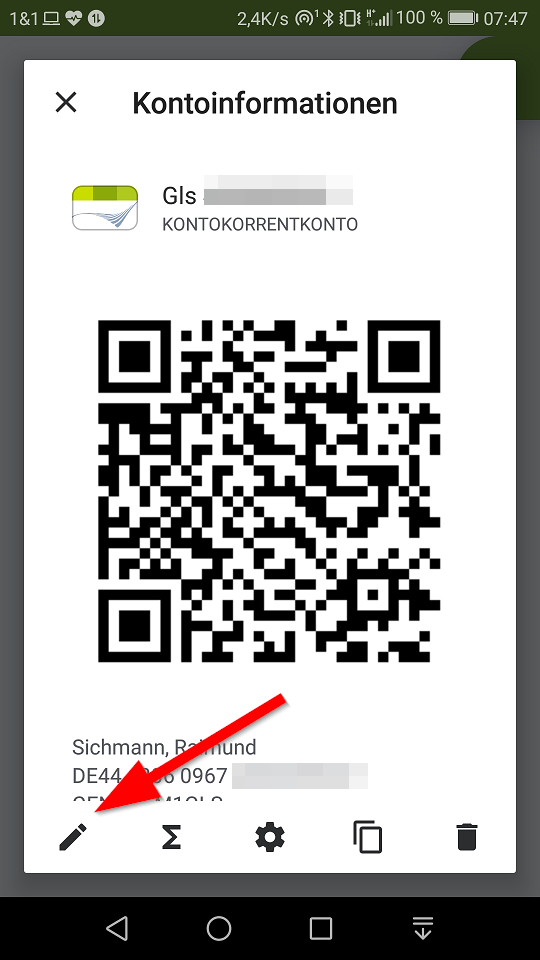
Wischen Sie durch die Liste und kontrollieren Sie die Einstellungen.
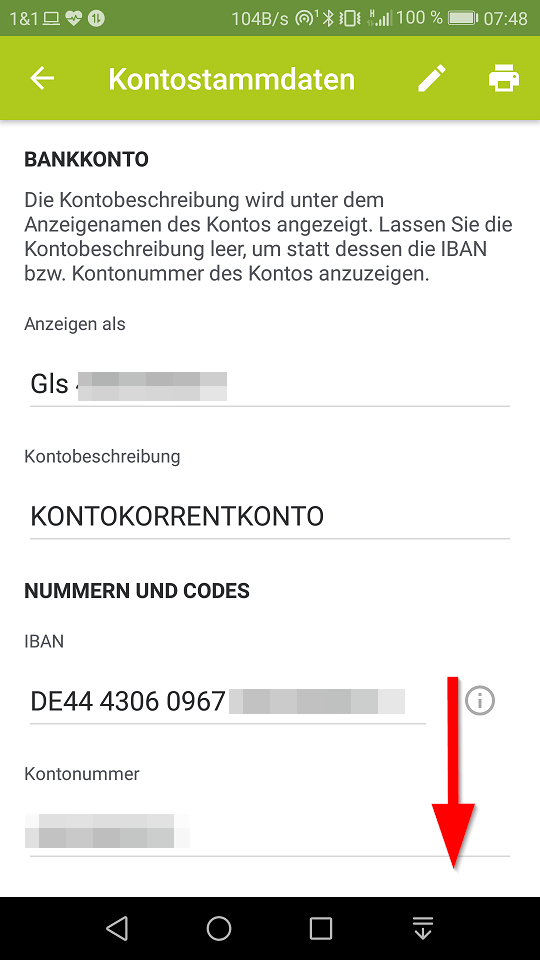
In meiner Version sind ganz unten die Felder für die Kontostammdaten zu finden.
Fehlen die Daten zum Kontoinhaber, können Sie diese nicht manuell eintragen, da diese Daten aus dem Banksystem stammen. Sie müssen Ihren Bankzugang neu synchronisieren.
Funktioniert die Umbuchung vom Tagesgeldkonto zum Girokonto nicht, kontrollieren Sie bitte die Einstellungen zum Referenzkonto.

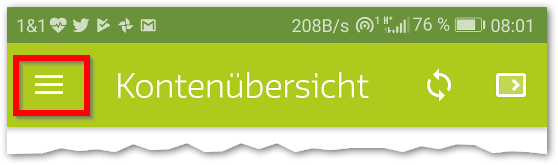
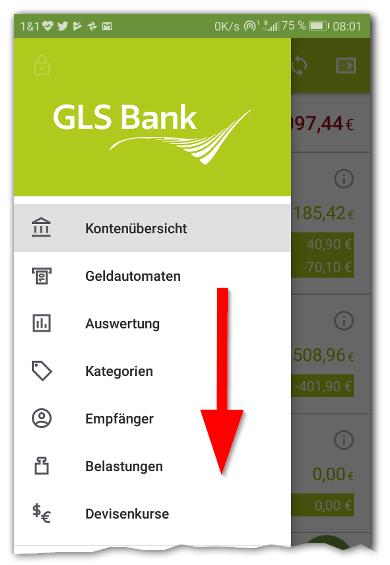
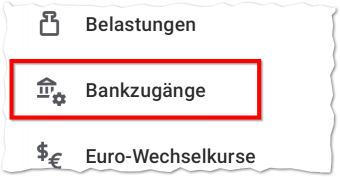
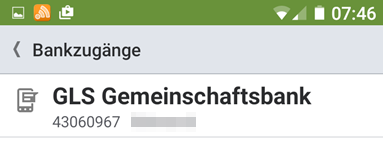 um den Zugang umstellen zu können, aktivieren Sie das „Stiftsymbol“.
um den Zugang umstellen zu können, aktivieren Sie das „Stiftsymbol“.